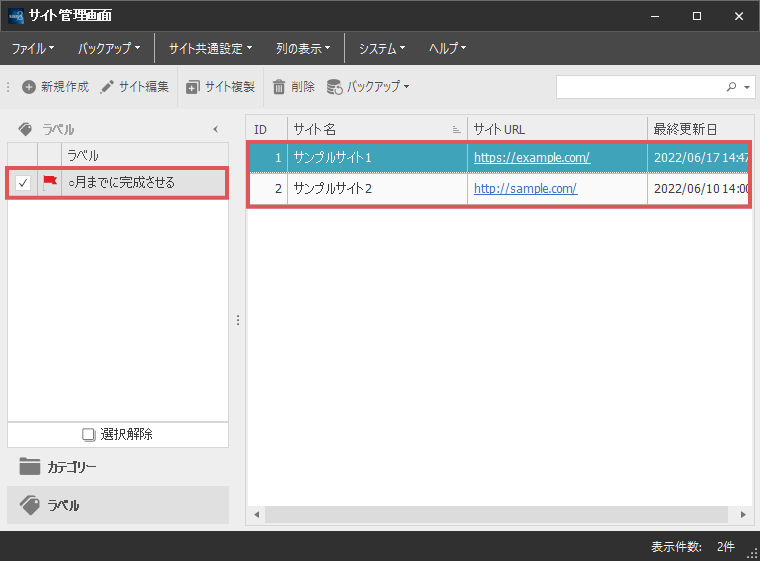ラベル管理機能を使ってサイトを管理する
この機能は、「○月までに完成させる」「テコ入れの必要あり」「メインサイト」といった感じで、メモ代わりの「ラベル」をサイトに貼り付ける事ができるという機能です。

SIRIUS2では、前ページでご紹介したカテゴリーによるサイト振り分けの他に、
「ラベル」によってサイトを管理する事ができる機能が備わっています。
この機能はたとえば、
といった感じで、メモ代わりの「ラベル」をサイトに貼り付ける事ができる機能です。
サイトに貼り付けたラベルは、カテゴリーと同じように一覧表示され、
同じラベルが貼り付けられたサイトを1クリックで呼び出す事ができます。
カテゴリー機能だけでは大雑把に振り分ける事しか出来ませんが、
更にこの「ラベル機能」を併用する事で、より柔軟にサイトを管理する事ができます。
サイト数が多くなってきたら、こちらのラベル機能も併せてご利用ください。
ラベルの管理機能を利用するには、サイト管理画面の左下にある「ラベル」グループをクリックします。
すると下図のように、ラベル管理画面に切り替わります。
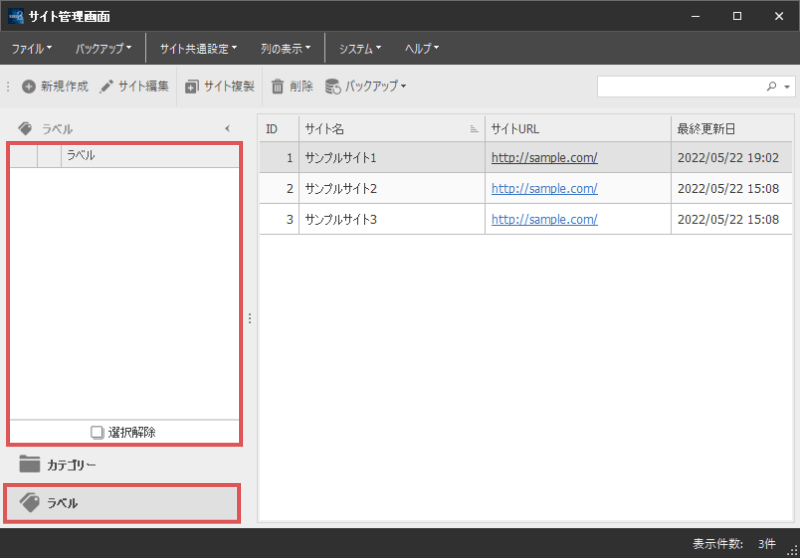
最初はラベルが何も追加されていない状態のため、新しいラベルを追加します。
ラベルを追加するには、ラベルの一覧画面で右クリックし、「ラベルの新規追加」を選択します。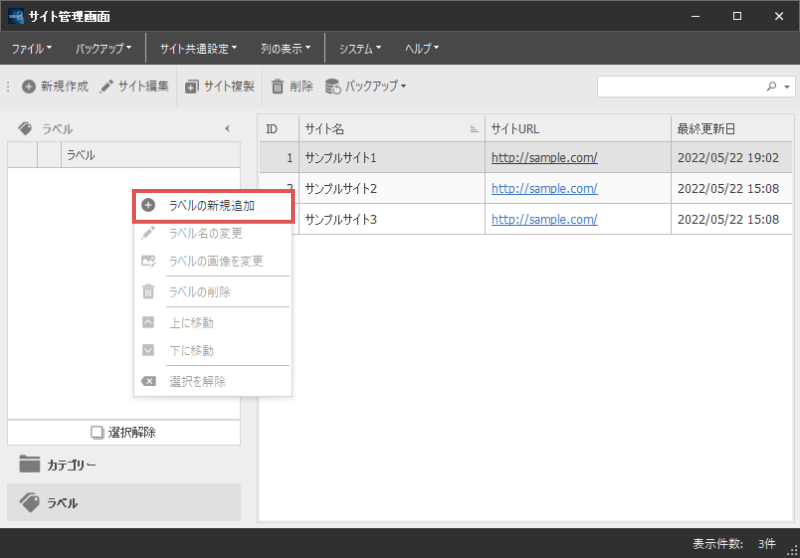
下図のようなラベルの管理画面が表示されます。
この画面でラベル名と画像を指定し、「OK」ボタンをクリックします。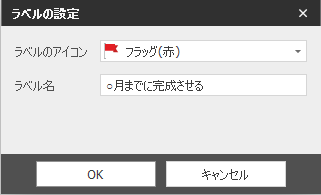
ラベルのアイコン画像を指定します。
自分で分かりやすいと思うアイコン画像を選択してください。
ラベルの名前を入力します。
「○月までに完成させる」など、自分が分かりやすいラベル名を入力してください。
ラベル管理画面上に、先ほど設定したラベルが追加されます。
次に、サイトにラベルを設定してみましょう。
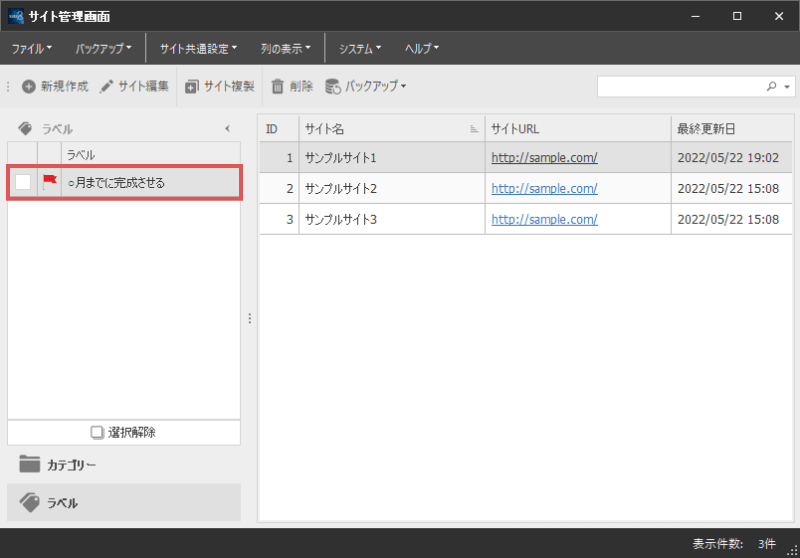
まずは右側の画面で、ラベルを指定サイトを選択してください(複数可)
選択できたら、右クリック→「ラベルの指定」を選択します。
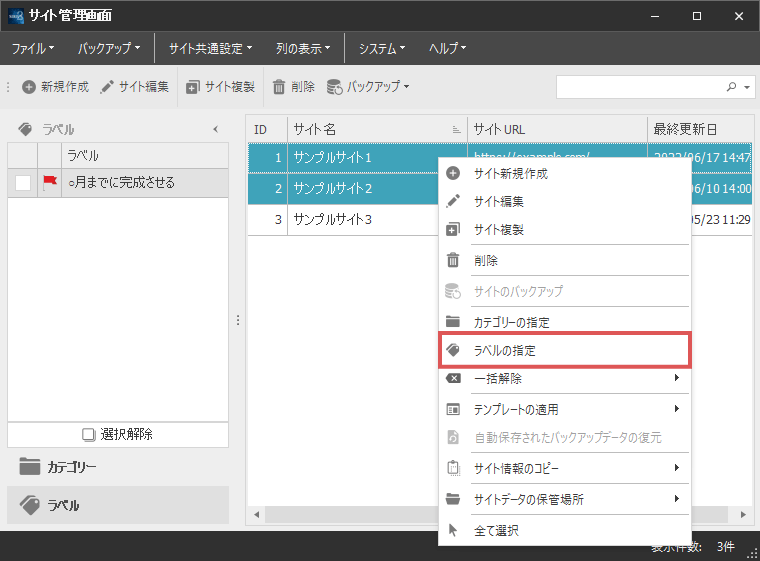
ここでは、先ほど作成したラベルにチェックを入れ「OK」ボタンをクリックします。
なお複数のラベルが存在する場合、それぞれチェックを入れることで、複数のラベルを指定する事が可能です。
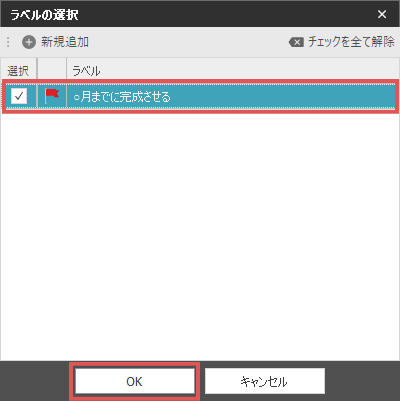
以上の手順でラベルを指定する事が出来ます。
左側の画面でラベルにチェックを入れると、ラベルが指定されているサイトが一覧表示されます。
「カテゴリー機能」によるサイト振り分けとは異なり、1つのサイトに複数のラベルを指定できるのが特徴です。
カテゴリーによる振り分けと併せて利用することで、サイト管理が非常に効率的になります。